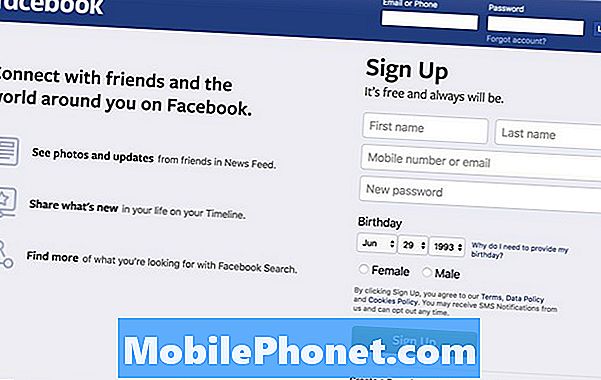Съдържание
- Проблем №1: Galaxy S7 лошо качество на гласовите разговори
- Проблем №2: Galaxy S7 няма да възпроизвежда видеоклипове от SD карта
- Проблем # 3: Galaxy S7 Wi-Fi не работи
- Проблем # 4: Galaxy S7 Wi-Fi няма да се свърже и продължава да показва грешка на прокси сървъра
- Проблем # 5: Galaxy S7 не реагира | Galaxy S7 няма да се включи
- Ангажирайте се с нас
Още веднъж ви даваме нов списък с още # GalaxyS7 и S7 Edge проблеми. Надяваме се, че посочените тук решения ще бъдат полезни за тези, които изпитват същите или подобни проблеми.
Проблем №1: Galaxy S7 лошо качество на гласовите разговори
Имам ужасно качество на телефонното обаждане. Обаждах се на T-Mobile от месеци, получих заместващ телефон и все още имам същите проблеми:
- пращящо качество на телефона както в моя край, така и в края на високоговорителя. Те не ме чуват добре и аз не ги чувам добре.
- мъртъв въздух се появява по време на разговори (т.е. хората говорят и звукът изчезва)
- Имам клетъчна кула в къщата си, за да предотвратя прекъснати разговори и обажданията продължават да намаляват.
Нямах нито един от тези проблеми, когато бях на същия превозвач с бележка 3. - Колийн
Решение: Здравей Колийн. Проблем като вашия не може да е телефонен, тъй като вече сте получили различна единица. Все пак си струва да проверите дали същият проблем възниква, ако поставите SIM картата си в друг телефон. Ако проблемът остане, това е потвърждение, че може да има проблем с мрежата, който първо трябва да бъде разрешен от T-Mobile. Не смятаме, че отстраняването на неизправности със софтуера също ще направи нещо, тъй като ситуации като тази могат да бъдат разрешени само от оператор. Най-много, което можете да направите на вашия край, е фабрично нулиране. Ако проблемът остане дори с чист софтуер, обадете се отново на T-Mobile и поискайте повече помощ.
За справка, ето стъпките за това как да направите фабрично нулиране:
- Изключете вашия Samsung Galaxy S7 или S7 Edge.
- Натиснете и след това задръжте клавишите за начало и за увеличаване на звука, след това натиснете и задръжте клавиша за захранване.
- Когато Samsung Galaxy S7 Edge се покаже на екрана, отпуснете бутона за захранване, но продължете да държите клавишите Home и Volume Up.
- Когато се покаже логото на Android, можете да освободите двата клавиша и да оставите телефона да бъде за около 30 до 60 секунди.
- Използвайки клавиша за намаляване на звука, навигирайте през опциите и маркирайте „wipe data / factory reset“.
- След като сте маркирани, можете да натиснете клавиша за захранване, за да го изберете.
- Сега маркирайте опцията ‘Да - изтрийте всички потребителски данни’ с помощта на клавиша за намаляване на звука и натиснете бутона за захранване, за да го изберете.
- Изчакайте, докато телефонът ви приключи с първоначалното нулиране. След като приключите, маркирайте „Рестартиране на системата сега“ и натиснете клавиша за захранване.
- Телефонът вече ще се рестартира по-дълго от обикновено.
Проблем №2: Galaxy S7 няма да възпроизвежда видеоклипове от SD карта
Съхранявам всички снимки и видеоклипове на монтираната ми SD карта. Наскоро имах проблеми с възпроизвеждането на видеоклипове. Днес копирах видео в паметта на устройството. Опитах се да възпроизведа видеото от файла на SD картата и видеото замръзна през първите 3 секунди, но звукът продължи. Опитах се да възпроизведа същия видеоклип от копието на файла на устройството и той се възпроизвежда добре, без да замръзва. Опитах това с множество файлове и всички те бяха еднакви, проблем при възпроизвеждане от SD карта, но няма проблем при възпроизвеждане от устройство.
Моля, помогнете, тъй като това е изключително разочароващо и работата наоколо е просто правдоподобна в дългосрочен план.
Освен това изглежда, че всеки път, когато осъществявам достъп до файлове на картата с памет, зареждането на директориите е изключително бавно и т.н. Благодаря предварително за всяка помощ, която можете да предоставите. - Крейг
Решение: Здравей Крейг. Не можем да видим да споменавате, че използвате друга SD карта, така че първо трябва да направите това. Това е очевидна стъпка за отстраняване на неизправности, която трябваше да направите преди да се свържете с нас. Имайте предвид, че всяка SD карта може да излезе от строя по много причини. SD картата може да се повреди по всяко време или файловете да се повредят по други причини. Ако SD картата, която използвате, е рециклирана, тоест вече е била в други устройства от известно време, можете спокойно да предположите, че възрастта и износването може да са взели своето.
Ако проблемът е в текущата SD карта, този проблем не би трябвало да възникне, ако използвате друга. Ако се случи същия проблем, дори ако държите файла на друга SD карта, причината може да е свързана с телефона. Опитайте първо да изтриете кеша на телефона и опитайте да възпроизведете видеоклипове отново. Ето как се прави:
Незначителни проблеми с фърмуера и хардуера могат да бъдат отстранени чрез изтриване на системния кеш. Всъщност ние, техниците, винаги препоръчваме да го направите, преди да извършите някоя от процедурите за нулиране:
- Изключете вашия Samsung Galaxy S7 или S7 Edge.
- Натиснете и след това задръжте клавишите за начало и за увеличаване на звука, след това натиснете и задръжте клавиша за захранване.
- Когато Samsung Galaxy S7 Edge се покаже на екрана, отпуснете бутона за захранване, но продължете да държите клавишите Home и Volume Up.
- Когато се покаже логото на Android, можете да освободите двата клавиша и да оставите телефона да бъде за около 30 до 60 секунди.
- Използвайки клавиша за намаляване на звука, навигирайте през опциите и маркирайте „изтриване на кеш дяла“.
- След като сте маркирани, можете да натиснете клавиша за захранване, за да го изберете.
- Сега маркирайте опцията ‘Да’ с помощта на клавиша за намаляване на звука и натиснете бутона за захранване, за да я изберете.
- Изчакайте, докато телефонът ви приключи с първоначалното нулиране. След като приключите, маркирайте „Рестартиране на системата сега“ и натиснете клавиша за захранване.
- Телефонът вече ще се рестартира по-дълго от обикновено.
Ако няма очевидна промяна след изтриване на кеш дяла, следващата логична стъпка е зареждането на телефона ви в безопасен режим. Активирането на безопасен режим е ефективен метод, за да видите дали проблемът се дължи на приложение на трета страна. Ето как се прави:
- Изключете своя Galaxy S7 Edge.
- Натиснете и задръжте бутона за захранване.
- След като се появи логото ‘Samsung Galaxy S7 Edge’, освободете клавиша за захранване и веднага натиснете и задръжте бутона за намаляване на звука.
- Продължете да държите бутона, докато телефонът не завърши рестартирането.
- След като видите текста „Безопасен режим“ в долния ляв ъгъл на екрана, освободете бутона за намаляване на звука.
Ако нищо не работи, помислете за възстановяване на фабричните настройки. Моля, обърнете се към стъпките по-горе.
Не забравяйте, че проблемът може да бъде само SD картата или вашият телефон. Уверете се, че първо сте изолирали коя е причината за проблема.
Проблем # 3: Galaxy S7 Wi-Fi не работи
Wi-Fi не ми работеше. той продължава да не позволява на pic обувката да изключвам и включвам wifi. Ще работи за малко, след това го направете отново бавно и кажете, че няма интернет, въпреки че пише, че винаги съм свързан. Освен това продължава да ми изпраща тонове известия от Facebook и имейл. По едно време, дори когато го виждате, не е времето, в което трябва да се държи като wifi, който току-що е вдигнат, когато телефонът е в режим на заспиване
Освен това се чувствам, че когато отидеш на телефон, когато се събуди и все още е на wi-fi, няма да работи добре, бавно е и се държи така, сякаш няма Wi-Fi. Никога не съм имал Bluetooth и имам само 2 приложения, които съм изтеглил. Това е нов телефон и два пъти го възстанових фабрично. Разбрах го само преди месец. Разговаряли 3 пъти с Verizon, те не могат да го разберат. Те казват, че не искам нов, в случай че направи същото с wifi, който не работи правилно.
Моля, помогни ми. Направих всичко в безопасен режим и всичко без нищо. Направихте ли нови актуализации, няма нова от юли актуализацията. Загубих се от думи от 800-доларов телефон и съм нещастен и остана с него. Бясна съм. - Потребител на Samsung
Решение: Здравей потребител на Samsung. Преди да помислите за смяна на телефона, първо трябва да направите важна стъпка за отстраняване на неизправности, която е да свържете телефона си с друга Wi-Fi мрежа. Не сме видели да го споменавате в описанието на проблема си по-горе. Целта на тази стъпка за отстраняване на неизправности е да разбере дали телефонът ви среща подобни проблеми само когато сте свързани към вашия собствен Wi-Fi. Има вероятност вашата собствена Wi-Fi мрежа да е проблемна. С други думи, проблемът може да не се дължи изцяло на дефектен телефон, а по-скоро на такъв, който се намира в самата Wi-Fi мрежа. Излишно е да казвам, че трябва да се уверите, че вашата Wi-Fi мрежа е надеждна и няма прекъсната интернет връзка. Не забравяйте, дори ако състоянието на Wi-Fi връзката казва „свързано“, това не означава, че интернет връзката на вашето устройство е наред. Състоянието „свързан“ е само индикация, че вашият S7 говори с локалния рутер, но не и извън него, който е интернет. За всичко, което знаете, самият рутер не комуникира с вашия доставчик на интернет услуги или може да го прави лошо, причинявайки понякога интернет връзка да бъде петна.
Ако не знаете как да отстраните проблема с Wi-Fi, свържете се с вашия доставчик на интернет услуги (а не с вашия мобилен оператор) и ги помолете за поддръжка. Това е важно, особено ако вашият S7 работи добре, когато е свързан с други Wi-Fi мрежи.
Ако забележите същите проблеми дори след свързване с известна, работеща Wi-Fi мрежа, помислете за смяна на телефона, тъй като може да имате лошо Wi-Fi радио.
Проблем # 4: Galaxy S7 Wi-Fi няма да се свърже и продължава да показва грешка на прокси сървъра
Здравейте, момчета. Имам Galaxy S7. Получих го чисто нов от кутията преди около 2 месеца. В началото на май тази година промених комбинацията си модем / безжичен рутер на Netgear Nighthawk, която също е комбинация от модем / безжичен рутер. Всичките ми устройства, S7 и iPad и iPod, изобщо не са имали проблеми с връзката с новия рутер. това беше безпроблемна промяна.
Преди около седмица, почти 3 месеца по-късно, моят S7 започна да действа. Показва се свързан с моя wi-fi, както винаги, но няма да се свърже с интернет. Той продължава да ми дава грешки на прокси сървъра, но се свързва с wi-fi на моето работно място, така че знам, че все още може да се свърже с източник на wifi и да се свърже с интернет.
Може би си струва да споменем, че iPad и iPod изпитват нулеви проблеми с wifi на дома ми, така че е трудно да повярвам, че това е моят рутер.
Освен това не съм правил промени в настройките на моя рутер, така че всичко, доколкото знам, е същото, както беше, когато S7 работеше правилно. Досега се опитах да използвам различни браузъри, но всички дават грешки на прокси сървъра или казват, че Wi-Fi мрежата ми е офлайн.
Ако вие имате някакви идеи или можете да ме насочите по правилния път към решение, ще ви бъда много благодарен. Благодаря предварително за отделеното време и внимание. - Ричард
Решение: Здравей Ричард. Ако сте на 100% сигурни, че няма промени в Wi-Fi преди телефонът да започне да работи, тогава проблемът може да е изолиран само за вашия S7. Може да сте инсталирали някои актуализации или приложения, които са променили начина, по който операционната система се справя с Wi-Fi функционалността. Първото нещо, което искате да опитате, е да изтриете кеша. Ако това няма да промени нищо, следващата стъпка е да заредите телефона в безопасен режим, така че всички приложения и услуги на трети страни да бъдат възпрепятствани да работят. Това ще ви помогне да проверите дали един от тях е виновникът.
Също така искате да се уверите, че превключвателят на интелигентната мрежа не е проблемът. Ако сте го активирали, опитайте да видите как се държи Wi-Fi, когато е изключен.
И накрая, ако изглежда, че нищо не работи, не се колебайте да направите фабрично нулиране.
Всички стъпки за изтриване на кеш дяла, зареждане в безопасен режим и възстановяване на фабричните настройки са предоставени по-горе.
Проблем # 5: Galaxy S7 не реагира | Galaxy S7 няма да се включи
Здравейте!
Извинявам се, че се свързах с вас по въпрос, който несъмнено ви е задаван милион пъти преди, но съм в затруднение какво да направя. Имам S7, телефон с Android, който по някаква причина няма да се включи. Странното е, че изглежда проблемът е започнал с камерата. Имах го отворен, когато изведнъж екранът спря да работи. Първоначално си помислих, че това е проблем с зареждането, затова го включих. Когато отидох да рестартирам устройството, той работи цели 5 секунди, преди отново да реша да използвам камерата и не успях напълно включете телефона от. По това време батерията беше на 18%.
Сега обикновено, когато имам тези проблеми, щях да отида при телефонния си оператор, като се има предвид, че телефонът ми е само на 7 месеца и все още съм обект на гаранция. С изключение. Моят телефонен оператор е в Канада и в момента съм между Германия и Дания за следващите 6 месеца. Сложих телефона в торба с ориз с луд шанс, че моят водоустойчив телефон се е случил при проблем с водата. Някакви предложения за зареждане? Или просто да намеря магазин на Samsung и да се надявам на най-доброто? Благодаря. - Карлин
Решение: Здравей Карлин. Телефонът напълно ли не реагира, тоест екранът остава черен и при включване не звучи и не вибрира? Ако да, тогава проблемът може да бъде причинен от едно от следните неща по-долу:
- лош порт за зареждане
- неизправна батерия
- лош USB кабел
- счупен бутон за захранване
- софтуерен бъг
Ако сте забелязали, първите четири елемента в този списък са всички хардуерни, които всички трябва да бъдат проверени. Опитайте да използвате друг USB кабел и зарядно устройство и оставете телефона свързан поне 30 минути. Ако проблемът остане, опитайте да видите дали можете да стартирате телефона в други режими като безопасен режим (стъпки, предоставени по-горе), режим на възстановяване или режим на изтегляне / режим Один. За да стартирате в режим на възстановяване, изпълнете следните стъпки:
- Изключете вашия Samsung Galaxy S7 или S7 Edge.
- Натиснете и след това задръжте клавишите за начало и за увеличаване на звука, след това натиснете и задръжте клавиша за захранване.
- Когато Samsung Galaxy S7 Edge се покаже на екрана, отпуснете бутона за захранване, но продължете да държите клавишите Home и Volume Up.
- Когато се покаже логото на Android, можете да освободите двата клавиша и да оставите телефона да бъде за около 30 до 60 секунди.
За да стартирате в режим Один, просто заменете Volume Up с клавиши за намаляване на звука, докато правите останалите стъпки, като в режим на възстановяване.
Ако телефонът ви остане без реакция, след като се опита да зареди някой от тези режими, няма какво да направите много от своя страна. Трябва да намерите център за ремонт на трети страни, за да могат те да го проверят за грешки в хардуера.
Ако, от друга страна, екранът остава черен, но телефонът все още вибрира или издава звук, възможно е проблемът да е изолиран само на екрана. Смяната на екрана трябва лесно да реши проблема.
Ангажирайте се с нас
Ако сте един от потребителите, които срещат проблем с вашето устройство, уведомете ни. Ние предлагаме решения за проблеми, свързани с Android, безплатно, така че ако имате проблем с вашето устройство с Android, просто попълнете краткия въпросник в тази връзка и ние ще се опитаме да публикуваме нашите отговори в следващите публикации. Не можем да гарантираме бърз отговор, така че ако проблемът ви е чувствителен към времето, моля, намерете друг начин да разрешите проблема си.
Ако считате тази публикация за полезна, моля, помогнете ни, като разпространите думата сред приятелите си. TheDroidGuy също присъства в социалната мрежа, така че може да искате да взаимодействате с нашата общност в нашите страници във Facebook и Google+.